3D-pohjapiirroksen luominen on helppoa tyhjästä 6 helpossa vaiheessa. Tätä tekniikkaa voidaan käyttää infografiikassa, kuten evakuointisuunnitelmassa, tai esitellä rakennuksen ulkoasua.
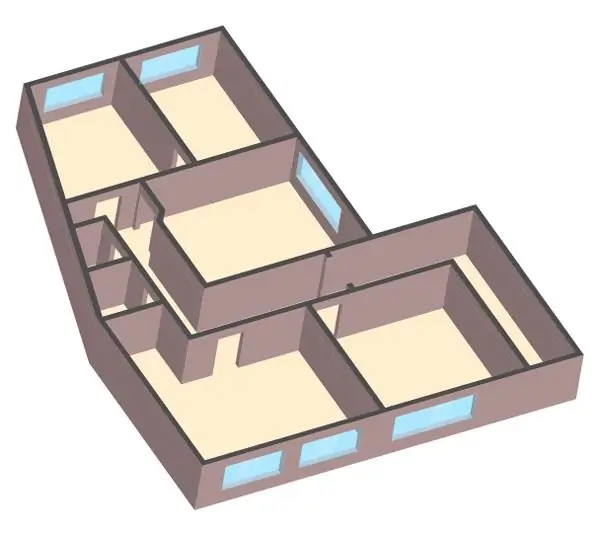
Tarpeellinen
- Ohjelma: Adobe Illustrator -versio CS3 / 4 tai uudempi
- Taitotaso: Aloittelija
- Aika valmistua: 30-45 minuuttia
Ohjeet
Vaihe 1
Piirrä luonnos huoneesta, jonka haluat luoda kynätyökalulla tai viivasegmenttityökalulla (pidä Shift-näppäintä piirtääksesi viivat suorassa kulmassa).
Älä huoli ovista tai ikkunoista tässä vaiheessa, olemme vain luomassa perusasettelua.
Kun piirustus näyttää siltä, kuin sen pitäisi olla, säädä viivan paksuus työskentelyn asteikon mukaan.
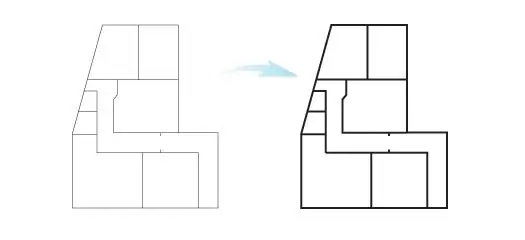
Vaihe 2
Valitse kaikki rivit ja laajenna rivit valitsemalla Objekti> Laajenna. Yhdistä viivat yhdeksi poluksi Pathfinder-työkalurivin Yhdistä-toiminnolla poistamatta valintaa (voit säilyttää kopion alkuperäisestä piirustuksesta).
Saatat huomata, että jotkut viivat eivät ole täydellisiä, kuten alla on esitetty. Käytä kynätyökalua säätöjen tekemiseen.
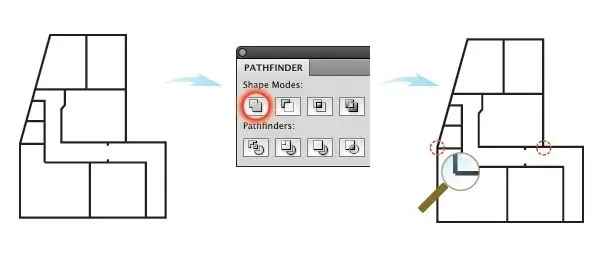
Vaihe 3
Aseta yksinkertaiset suorakulmaiset muodot ovien ja ikkunoiden sijaintiin. Käytin kahta erilaista väriä sekaannusten välttämiseksi - sininen ikkunoille ja punainen oville.
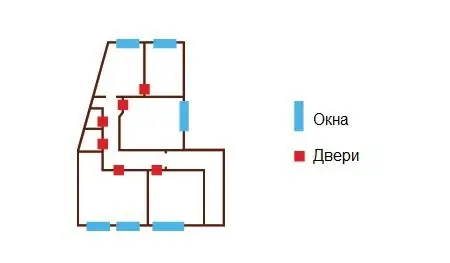
Vaihe 4
Valitse kaikki yhdessä ja tee kolme kopiota. Leikkaa ensimmäisen kopion ovet ja ikkunat Pathfinder-työkalurivin Jaa-toiminnolla. Leikkaa vain toisen kopion ovet ja jätä kolmas kopio ilman ovia ja ikkunoita.
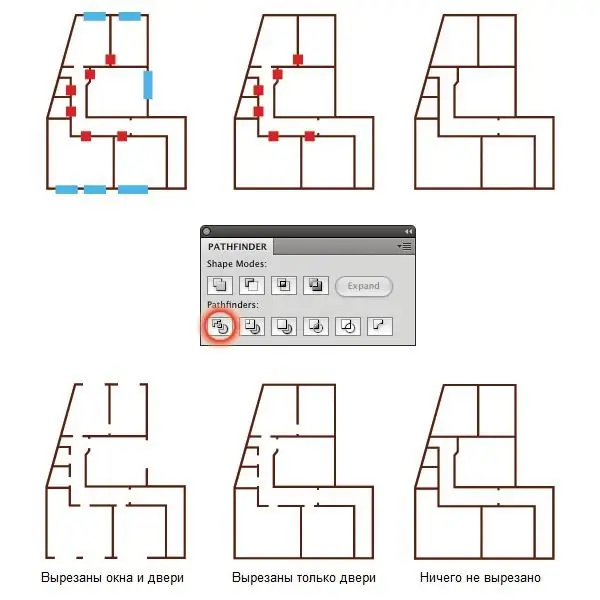
Vaihe 5
Valitse ensimmäinen kopio ja osuma Tehoste> 3D> Purista ja viiste, käytä esikatselutoimintoa halutun tuloksen saavuttamiseksi (käytin kulmia -40 °, -25 ° ja 16 °). Aseta puristussyvyys arvoon 15pt. Muista nämä parametrit ja käytä niitä kopioihin 2 ja 3 muuttamalla vain puristussyvyyden arvoa. Aseta toisen kopion arvoksi 20 ja 23pt ja kolmanneksi 15pt.
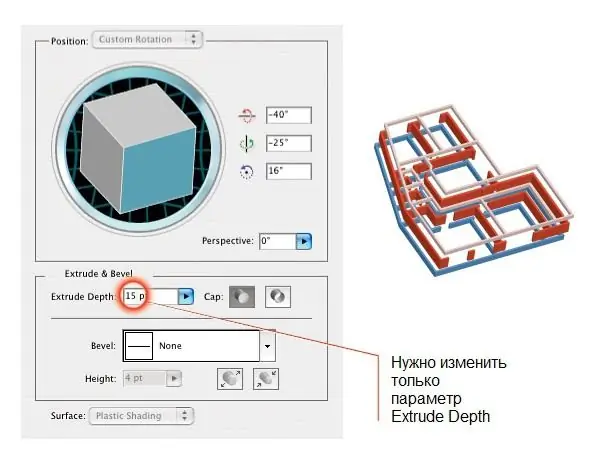
Vaihe 6
Aseta kopiot päällekkäin. Muuta kaikkien kopioiden väri haluamallesi värille (käytin # fddfd9). Tämän seurauksena sen pitäisi näyttää alla olevalta kuvalta.
Perusrakenne on valmis, mutta se näyttää melko tylsältä. Tämä voidaan korjata valitsemalla koko rakennus ja valitsemalla sitten Objekti> Laajenna ulkonäkö. Nyt voit sijoittaa lattian ja ikkunat. Voit myös maalata seinän yläosan tummemmalla värillä.






